データ使用量の設定
モバイルデータ通信の使用量を確認したり、使用を制限することができます。
- データ使用量の設定
- アプリごとのデータ使用量を確認する
- データ使用量をリセットする日を設定する
- データ使用量が増加したときに警告する容量を設定する
- 自動通信・同期の設定変更について
- モバイルデータ使用量の上限を設定する
- バックグラウンドのモバイルデータ通信を制限する
 データ使用量利用時の操作
データ使用量利用時の操作
データセーバー機能を設定する
 データ使用量画面でデータセーバー
データ使用量画面でデータセーバー データセーバーを使用(
データセーバーを使用( 表示)
表示)
- データセーバーを使用をタップするたびに、ON(
 )/OFF(
)/OFF( )が切り替わります。
)が切り替わります。
データセーバー機能の対象外とするアプリを設定する
 データ使用量画面でデータセーバー
データ使用量画面でデータセーバー データ無制限アクセス
データ無制限アクセス 対象外としたいアプリをタップ(
対象外としたいアプリをタップ( 表示)
表示)
- アプリをタップするたびに、ON(
 )/OFF(
)/OFF( )が切り替わります。
)が切り替わります。
モバイルデータを有効にするかどうかを設定する
 データ使用量画面でモバイルデータ
データ使用量画面でモバイルデータ
- 確認画面が表示されたときは、画面の指示に従って操作してください。
- モバイルデータをタップするたびに、ON(
 )/OFF(
)/OFF( )が切り替わります。
)が切り替わります。
Wi-Fiを使用したデータ使用量を確認する
 データ使用量画面でWi-Fi データ使用量
データ使用量画面でWi-Fi データ使用量
データ使用量の設定
 ホーム画面で
ホーム画面で (設定)
(設定) その他
その他 ネットワークとインターネット
ネットワークとインターネット

 データ使用量
データ使用量
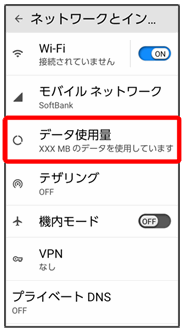
データ使用量画面が表示されます。
アプリごとのデータ使用量を確認する
 ホーム画面で
ホーム画面で (設定)
(設定) その他
その他 ネットワークとインターネット
ネットワークとインターネット

 データ使用量
データ使用量
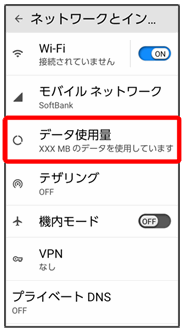
 アプリのデータ使用量
アプリのデータ使用量
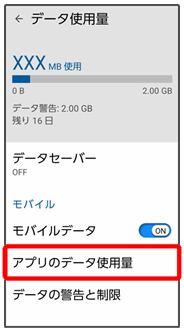
アプリのデータ使用量画面で使用量を確認できます。
データ使用量をリセットする日を設定する
 ホーム画面で
ホーム画面で (設定)
(設定) その他
その他 ネットワークとインターネット
ネットワークとインターネット

 データ使用量
データ使用量
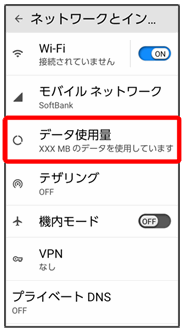
 データの警告と制限
データの警告と制限
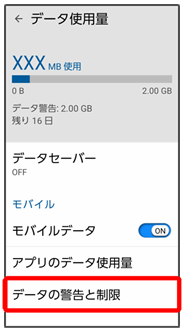
 アプリのデータ使用量のサイクル
アプリのデータ使用量のサイクル
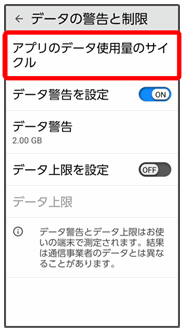
 毎月のリセット日を設定
毎月のリセット日を設定 設定
設定
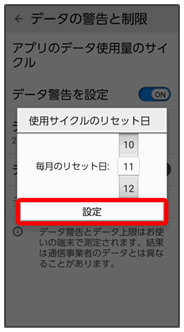
リセットする日の設定が完了します。
データ使用量が増加したときに警告する容量を設定する
 ホーム画面で
ホーム画面で (設定)
(設定) その他
その他 ネットワークとインターネット
ネットワークとインターネット

 データ使用量
データ使用量
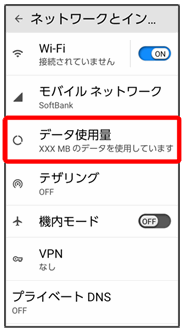
 データの警告と制限
データの警告と制限
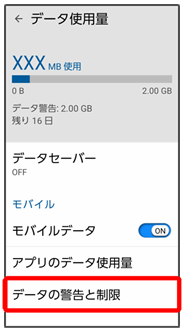
 データ警告
データ警告

 警告する容量を入力
警告する容量を入力 設定
設定

データ警告の容量の設定が完了します。
- データ警告を設定が有効のときに利用できます。
- データ使用量は目安です。実際の使用量とは異なる場合があります。
自動通信・同期の設定変更について
設定を変更することで、自動通信による通信量を抑制できます。
設定変更の方法は次のとおりです。
| 項目 | 説明 | |
|---|---|---|
| 位置情報 | 位置情報の利用を無効にします。詳しくは、「セキュリティの設定」を参照してください。 | |
| 自動同期 | アカウントに設定されている、アプリやデータの自動同期を無効にします。詳しくは、「アカウント」を参照してください。 | |
| バックグラウンドデータの通信 | バックグラウンドデータの通信を制限します。詳しくは、「バックグラウンドのモバイルデータ通信を制限する」を参照してください。 | |
| 海外での通信 | 海外でのご利用の際に、通信しないよう設定します。詳しくは、「データローミングの設定を変更する」を参照してください。 |
モバイルデータ使用量の上限を設定する
 ホーム画面で
ホーム画面で (設定)
(設定) その他
その他 ネットワークとインターネット
ネットワークとインターネット

 データ使用量
データ使用量
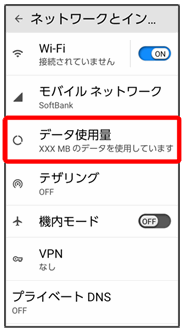
 データの警告と制限
データの警告と制限
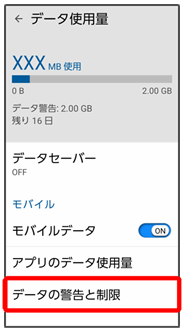
 データ上限を設定
データ上限を設定 OK
OK

 データ上限
データ上限
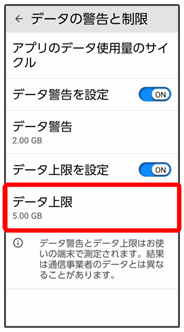
 上限値を入力
上限値を入力 設定
設定
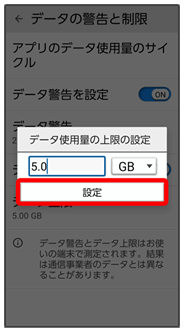
データ使用の上限値の設定が完了します。
バックグラウンドのモバイルデータ通信を制限する
 ホーム画面で
ホーム画面で (設定)
(設定) その他
その他 ネットワークとインターネット
ネットワークとインターネット

 データ使用量
データ使用量
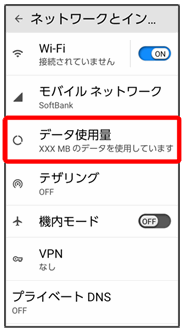
 アプリのデータ使用量
アプリのデータ使用量
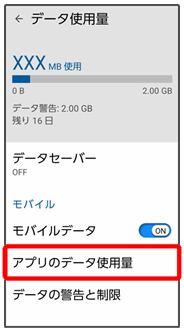
 制限したいアプリ名をタップ
制限したいアプリ名をタップ

 バックグラウンド データ(
バックグラウンド データ( 表示)
表示)

バックグラウンド通信の制限の設定が完了します。